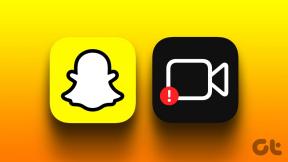일정에 따라 데스크탑 PC를 자동으로 최대 절전 모드로 전환하는 방법
잡집 / / November 29, 2021
많은 방법이 있습니다 일정에 따라 데스크탑 PC를 자동으로 최대 절전 모드로 전환. VBScript 또는 배치 파일과 함께 사용되는 Windows 예약 작업은 괴짜를 위한 것입니다. 다음과 같은 소프트웨어를 사용하여 스마트파워 기술 지수가 낮은 사람들에게 어필할 솔루션입니다.
SmartPower는 일시 중지, 최대 절전 모드, 일시 휴업 설정할 수 있는 사용자 지정 규칙에 따라 Windows PC를 깨우십시오. PC를 최대 절전 모드로 전환하거나 종료하는 것은 설정하기 쉽고 전원을 절약합니다. SmartPower는 PC를 최대 절전 모드로 전환하거나 종료하는 조건을 결정하는 규칙을 도입하는 6가지 구성 규칙을 제공합니다. 규칙은 다음과 같습니다.

일정에 따라 유지(또는 기상): 이 화면에서 설정한 시간에 PC가 켜져 있거나 깨어납니다. 특정 요일을 선택하고 특정 시간을 설정하거나 모든 요일에 대해 기본 일정을 사용할 수 있습니다.
활성 사용자가 있을 때 켜기: SmartPower는 컴퓨터가 특정 시간 동안 유휴 상태인지 감지한 다음 전원을 절약하기 위해 전원을 끄거나 최대 절전 모드로 전환합니다.
다른 장치가 켜져 있을 때 켜기: SmartPower는 네트워크에 연결된 장치 또는 원격으로 PC에 액세스 PC의 전원이 꺼지기 전에 작업을 완료할 수 있습니다.
네트워크 인터페이스의 트래픽이 임계값을 초과할 때 켜짐: PC의 네트워크 인터페이스에서 네트워크 트래픽이 제한 값을 초과할 때마다 PC가 켜져 있습니다. 예를 들어, 이것을 사용하여 토렌트 다운로드를 완료한 다음 PC를 끌 수 있습니다.
CPU 사용량이 임계값을 초과할 때 켜짐: CPU가 활성 상태(또는 컴퓨터가 활성 상태)이고 특정 백분율 이상인 경우 PC는 계속 켜져 있습니다.
특정 프로세스가 실행 중일 때 켜짐: 프로세스 이름(또는 여러 프로세스)을 입력하고 프로세스가 실행을 완료할 때까지 PC가 최대 절전 모드 또는 종료되지 않는지 확인합니다.
SmartPower가 최적으로 구성된 경우 필요할 때만 PC를 깨워 전원을 절약할 수 있습니다. 프로세스 실행이 완료된 후에도 불필요하게 PC를 켜 두어야 하는 경우 네트워크에서 사용하는 매우 편리한 도구입니다. 원격 토렌트 다운로드는 컴퓨터에서 쉽게 설정할 수 있으며 다운로드가 완료된 후 PC를 최대 절전 모드로 전환할 수 있습니다.
SmartPower 및 최대 절전 모드/일시 중단 컨트롤러로서의 역할은 Windows 설정 및 PC 하드웨어에 따라 달라집니다. 대부분의 시스템에서 작동하지만 의 문제 해결 섹션에 특별한 주의를 기울여야 합니다. SmartPower가 작동할 수 있도록 PC에서 구성해야 하는 설정을 언급하는 개발자 사이트 최적으로.
328KB 압축 파일을 다운로드하고 SmartPower를 실행하십시오. 에너지와 전기 요금을 절약하십시오. 결과가 어떻게 되는지 알려주십시오.